這個 Lab 將練習如何建立 MDS 模型及其相關物件。並且在模型中,以手動方式,建立實體的成員。
建立 MDS 模型
這個練習將建立 MDS 模型,包含建立 entities, attributes, attributes group, hierarchies, business rules 等模型物件。
1. 建立模型
1.1 開啟[主資料管理員網站],並點選[系統管理]連結

1.2 加入模型(ModelCustomer)
在[管理]選單中,點選[模型]功能。
加入一個新的模型,同時勾選[建立同名實體]和[建立同名明確階層]。
設定完成後儲存。


2. 建立實體
2.1 加入實體(StateProvince)
在[管理]選單中,點選[實體]功能。
在模型的下拉選單中,選擇前一步驟建立的模型,然後執行[加入實體]。
勾選自動建立代碼值。
不使用明確階層和集合。
設定完成後儲存。
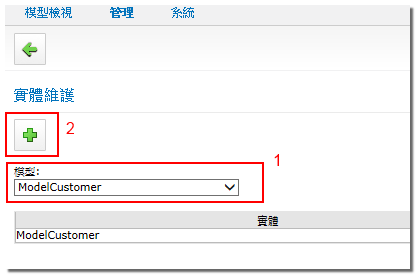

2.2 加入實體(CountryRegion)
依相同設定,再建立一個 CountryRegion 實體。

3. 加入成員屬性
完成以上步驟後,系統總共有三個實體,其中二個是我們手動建立的,另外一個是由系統建立且與模型同名的實體。
3.1 在StateProvince實體中加入分葉成員屬性
3.1.1 先點選StateProvince實體,再執行[編輯實體]功能。

3.1.2 執行加入成員屬性

3.1.3 依下表設定值,建立StateProvince實體的屬性
| 類型 | 屬性名稱 | 實體 | Pixel | 資料類型 | length | mask | 追蹤 |
|---|---|---|---|---|---|---|---|
| domain-based | CountryRegion | CountryRegion | 100 | X |

3.2 在ModelCustomer實體中加入分葉成員屬性
使用同樣的方法,依下表設定值,在ModelCustomer實體中加入以下屬性
| 類型 | 屬性名稱 | 實體 | Pixel | 資料類型 | length | mask | 追蹤 |
|---|---|---|---|---|---|---|---|
| domain-based | StateProvince | StateProvince | 100 | X | |||
| free-form | StreetAddress | 200 | Text | 100 | X | ||
| free-form | City | 100 | Text | 100 | X | ||
| free-form | EmailAddress | 100 | Text | 100 | X | ||
| free-form | MaritalStatus | 20 | Text | 1 | X | ||
| free-form | BirthDate | 100 | DateTime | yyyy/MM/dd | X | ||
| free-form | YearlyIncome | 100 | Number | -#### | X |
完成以上步驟,你可以看到以下的模型結構

4. 建立屬性群組
4.1 加入屬性群組(Demography)
在[管理]選單中,點選[屬性群組]功能。
選擇 ModelCustomer 模型。
選擇 ModelCustomer 實體。
點繫分頁群組。
點繫加入分頁群組,名稱輸入 Demography 。


4.2 在[屬性群組維護]中,點選 Demography 下的[屬性],再點繫[編輯]功能。

4.3 將 MaritalStatus, BirthDate, YearlyIncome 設為群組,並儲存。

5. 建立衍生階層
在 MDS 中,階層可以用來執行以下作業:
- 將相似成員分組。
- 將成員合併或匯總以進行報告和分析。
5.1 加入衍生階層(Geography)
在[管理]選單中,點選[衍生階層]功能。
在 ModelCustomer 模型中,加入衍生階層,命名為 Geography 。


5.2 將衍生階層加入「目前層級」
在[編輯衍生階層: Geography]中,將實體[ModelCustomer]由[可用的實體和階層]拖拉至[目前層級]中。

5.3 將實體加入「目前層級」
再把 [StateProvince] 和 [CountryRegion] 實體也拖拉至[目前層級]中,結果如下圖。

6. 建立商務規則
6.1 加入商務規則(EmailAt)
在[管理]選單中,點選[商務規則]功能。
在[模型]下拉選單中,選擇[ModelCustomer]。
在[實體]下拉選單中,選擇[ModelCustomer]。
在[成員類型]下拉選單中,選擇[分葉]。
在[屬性]下拉選單中,選擇[EmailAddress]。

6.2 雙繫表格中的名稱欄位,命名 EmailAt 。再執行編輯功能。

6.3 將[元件]/[動作]/[驗證]中的[必須包含模式],拖到[THEN]中的[動作]。

6.4 將[屬性]下的[EmailAddress],拖到[編輯動作]中的[選取屬性]。

6.5 在[屬性值]中輸入「@」後儲存。

6.6 回到[商務規則維護]頁面,點繫[發行商務規則]。

擴展實體(Populate the Entities)
擴展實體(Populate the Entities)的意思就是在實體中加入成員,底下練習將示範如何擴展實體,並且檢驗其商務規則。
1. 執行主資料管理員的[總管]功能
開啟[主資料管理員網站],選擇 ModelCustomer 模型,並點選[總管]連結。

2. 切換到 CountryRegion 實體
進入[總管]功能後,預設會開啟 ModelCustomer 實體,但我們必須先擴展其他實體,所以在[實體]頁籤中,選擇 CountryRegion 實體。
PS.這個功能在 IE11 或 Chrome 中,浮動選單都會被下方的物件擋到,如下圖。

在 FireFox 中則正常。

3. 在 CountryRegion 實體中加入成員
加入 Australia 和 United States 成員,這二個成員的代碼,都使用系統自動指定。


4. 在 StateProvince 實體中加入成員
先切換到 StateProvince 實體,再加入 Queensland 和 Washington 成員。


5. 在 ModelCustomer 實體中加入成員
切換到 ModelCustomer 實體後,你可以看到該實體含有二個檢視,一個是[Demography],一個是[所有屬性]。 [Demography]是我們建立的屬性群組,它只包含 MaritalStatus, BirthDate, YearlyIncome 三個屬性。

點選[所有屬性],並加入以下二筆資料。


當你輸入完第二筆成員,再點繫[確定]按鈕時,你會得到一個[驗證失敗]的錯誤訊息。

只要修正 Email 中的 # 符合後,再點繫[確定]按鈕,驗證即可成功。

沒有留言:
張貼留言